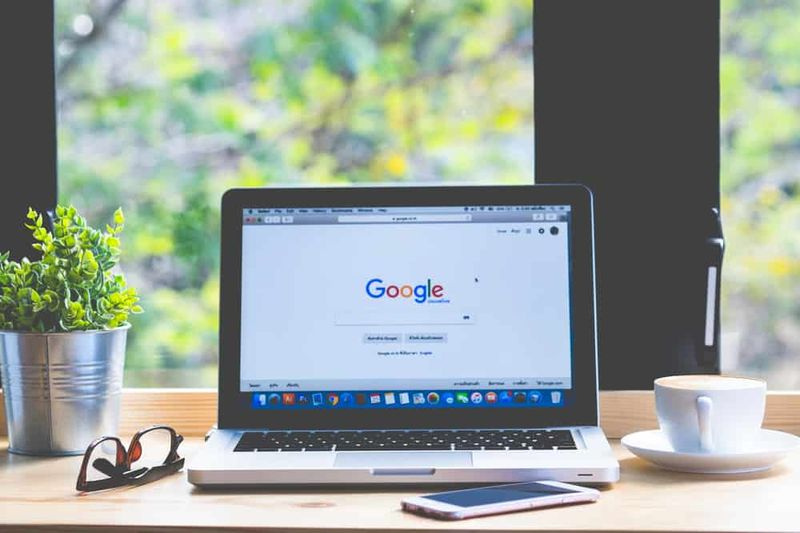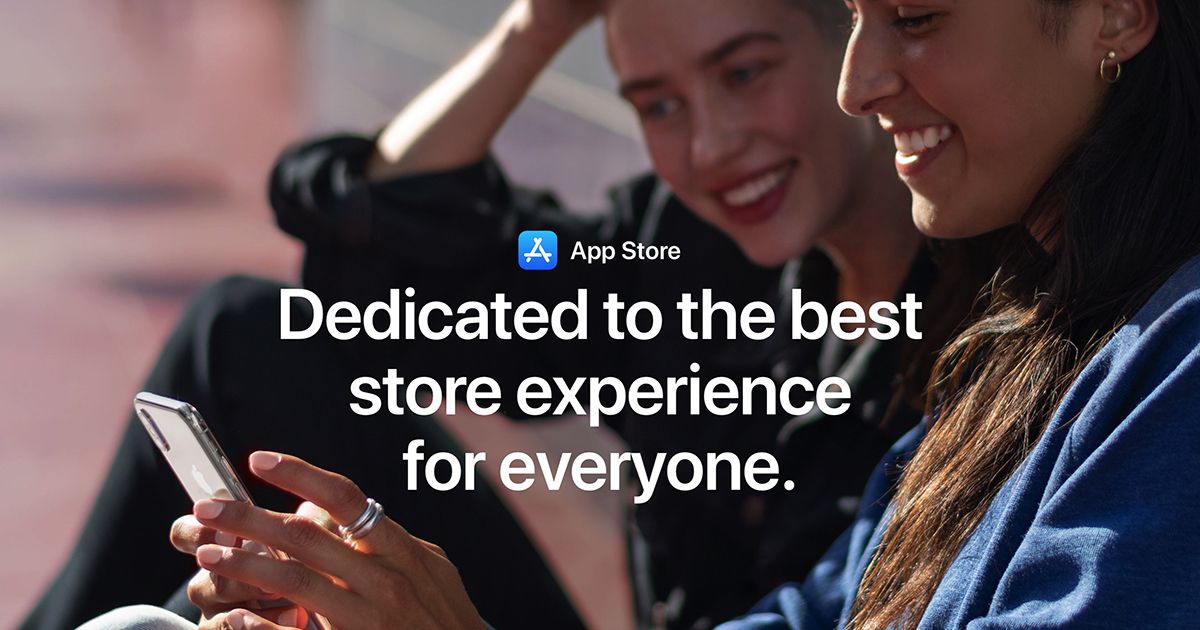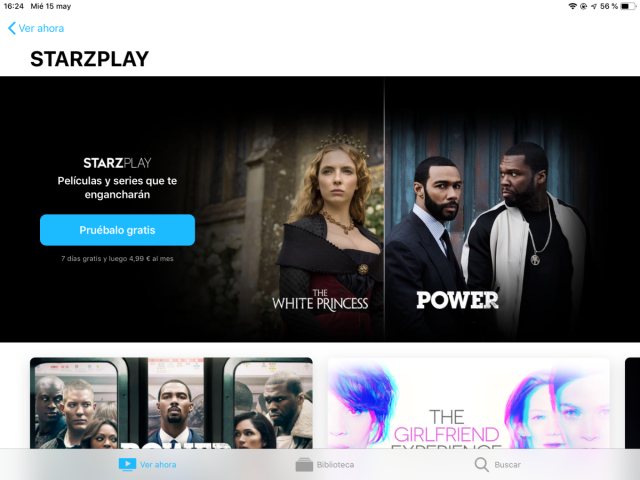Podeu actualitzar Windows 7 a Windows 10 sense perdre dades?
Podeu actualitzar de Windows 7 a Windows 10 de forma gratuïta (sense cost) mitjançant l’opció d’actualització local sense perdre les vostres dades ni fitxers. En lloc de treure el dispositiu net. També podeu realitzar aquesta tasca mitjançant l'eina de creació de suports, que no només la feu servir per a Windows 7, sinó també per a dispositius que executen Windows 8.1.
Tanmateix, abans d'actualitzar, voleu assegurar-vos comproveu com a mínim el requisit mínim de maquinari per confirmar-ne la compatibilitat. O heu de comprar una llicència de Windows 10 i creeu una còpia de seguretat completa si voleu tornar enrere. A més, voleu executar l'últim model del vostre sistema operatiu de PC. En aquesta situació, necessiteu el Windows 7 Service Pack 1. Si no teniu aquesta actualització al sistema, descarregueu-la des de aquí .
servidor de showbox no disponible 2016
Heu de desinstal·lar qualsevol programari, com ara programes de seguretat, antivirus i antics programes de tercers, que us puguin protegir de l’actualització a Windows 10. A més, heu de desconnectar qualsevol maquinari connectat al dispositiu. Inclou un mòbil, càmera, disc dur extern, impressora i altres perifèrics USB per ignorar els problemes.
En aquest article, aprendreu les instruccions per actualitzar a Windows 10 des de Windows 7 assegurant-vos que no teniu cap problema durant la instal·lació. Però abans de continuar, mireu la seva breu ressenya.
Per què va donar suport Microsoft a Windows 7?

Tots sabem que Microsoft té una política d'estil de vida fixa per a molts dels seus productes. Per a cada variant del seu sistema operatiu, l’empresa ofereix almenys 10 anys de suport. Inclou un mínim de cinc anys de suport Mainstream, seguit de cinc anys de suport estès. Tots dos tenen programes o actualitzacions de seguretat i altres coses.
Windows 7 es va llançar a l'octubre del 2009. Per tant, el seu cicle de vida de deu anys s'ha acabat. Windows 10 es va llançar el 2015 i el suport ampliat per a l’última variant del sistema operatiu finalitzarà el 2025.
Windows 7 deixarà de funcionar o no:
El vostre PC amb Windows 7 continuarà funcionant, però Microsoft no pot proporcionar solucions ni actualitzacions de seguretat, ni assistència tècnica per a cap problema, deixant el vostre PC amb més risc de programari maliciós o virus que probablement circulin per aprofitar qualsevol fallada que es descobreixi més endavant. .
Voleu canviar a Windows 10?
Bé, és la vostra elecció ningú us pot obligar a actualitzar de Windows 7 aWindows 10. Bperò és bo fer-ho: el motiu principal és la seguretat. Sense actualitzacions de seguretat, posareu el vostre PC en risc, especialment perillós, ja que molts virus s’orienten als dispositius Windows.
A més, Windows 10 té moltes eines de seguretat integrades. InclouAntivirus de Windows Defenderprotegeix contra virus i programes espia a les aplicacions, el correu electrònic, el núvol i el web. Per altra banda,Windows Helloofereix una opció d’inici de sessió lliure de contrasenya per desbloquejar els vostres dispositius mitjançant un lector de cares o empremtes digitals.
Windows 10 és Buggy o no?
Algunes persones fan el canvi a causa dels informes de diversos errors del model anterior de Windows 10. Però Microsoft ha fet moltes modificacions al seu enfocament d’actualització a partir del llançament del maig del 2019. Inclou implementacions més lentes amb proves addicionals, més opcions per aturar les actualitzacions i revelar molts problemes coneguts. Molts dels problemes es van deure al fet que les actualitzacions es produeixen amb freqüència.
Diferència en Windows 7 o 10 en blanc i negre:

En lloc d’un conjunt d’eines de seguretat, Windows 10 ofereix moltes funcions. Un és elL'aplicació Telèfon, que us permet accedir a missatges, notificacions i aplicacions al mòbil mitjançant l’ordinador, de manera idèntica a les funcions de continuïtat d’Apple. Una característica coneguda comTrucadesus permet fer i respondre trucades d'Android a l'ordinador. No només això, sinó també la funció de dictat, que permet enregistrar fàcilment idees.
A més, l’assistent digital MS Cortana està disponible en ordinadors amb Windows 10. El sistema operatiu també s'integra millor ambMicrosoft onedrivei moltes altres eines al núvol.
No obstant això, la recentActualització de Windows 10 de novembre de 2019inclou algunes funcions més recents, com ara les notificacions de modificació, que faciliten la gestió o la configuració des d’una aplicació o un lloc. A més, proporciona la possibilitat de crear esdeveniments des del menú desplegable Calendari a la barra de tasques, en lloc d'obrir l'aplicació.
A més de la versió anterior del sistema operatiu, Windows 10 també ofereix actualitzacions automàtiques per defecte, només per mantenir els sistemes més segurs. (Podeu desactivar-lo si voleu passant a Configuració de Windows Update> Opcions avançades i la modificació d’Automàtica a una altra opció del menú desplegable.)
Pas per actualitzar de Windows 7 a Windows 10:

Si voleu actualitzar a Windows 10 des de Windows 7, utilitzeu aquestes instruccions a continuació:
Pas 1:
Inicialment, descarregueu o instal·leu el fitxer Eina de creació de suports de Microsoft .
l'actualització de Windows 10 no ha pogut validar la clau del producte
Nota: Si teniu un model anterior d’Internet Explorer, no podreu accedir al lloc web de descàrrega de MS. Si és així, voleu utilitzar un altre navegador web com Google Chrome.
Pas 2:
Toqueu el botó Descarregueu l'eina ara i deseu l'instal·lador al vostre PC.
Pas 3:
Feu doble toc a MediaCreationTool.exe per iniciar l'assistent de configuració de Windows 10.
Pas 4:
Aixeta Accepta al contracte de llicència.
Pas 5:
Escull el Actualitzeu aquest PC ara opció per descarregar o instal·lar els fitxers i iniciar l'actualització.
Pas 6:
A continuació, toqueu el botó Pròxim botó.
Pas 7:
Toqueu el botó Pròxim botó.
Pas 8:
Introduïu una clau de producte vàlida de Windows 10 per a l'edició que esteu intentant actualitzar (si cal).
Pas 9:
Toqueu el botó Pròxim botó.
Pas 10:
Toqueu el botó Accepta per permetre de nou l'acord de llicència.
Pas 11:
Escull el Conserveu fitxers i aplicacions personals opció.
Pas 12:
Toqueu el botó Instal·la botó.
Quan la instal·lació es completi amb èxit, voleu passar per l'experiència senzilla (OOBE) per acabar de configurar Windows 10. A continuació, podeu veure l'escriptori familiar i totes les funcions noves incloses amb Windows 10.
A més, heu d’utilitzar el Gestor de dispositius per comprovar que totes les peces de maquinari s’instal·len perfectament al vostre PC. Simplement torneu a instal·lar l'antivirus i altres programes que desinstal·leu abans de qualsevol actualització.
Si voleu actualitzar el vostre dispositiu Windows 7, voleu una clau de producte vàlida de Windows 10, com a actualització gratuïta que va finalitzar el juliol de 2016. A més, és possible actualitzar a Windows 10 mitjançant una clau de producte Windows 7. Però pot funcionar o no. Si ho intenteu i el visualitzeu Aquesta clau de producte no ha funcionat. Comproveu-ho i torneu-ho a provar o proveu una altra clau , voldreu comprar una llicència nova.
Conclusió:
Si teniu un sistema Windows 7, és bo actualitzar-lo. Si no voleu utilitzar Windows 10, proveu d’instal·lar Linux, agafeu un Chromebook o canvieu a Mac. No cal que utilitzeu Windows 10, però només pensem que heu de passar de Windows 7. Però l’elecció és vostra. Per a més consultes i preguntes, feu-nos-ho saber a la secció de comentaris següent.
Llegiu també: